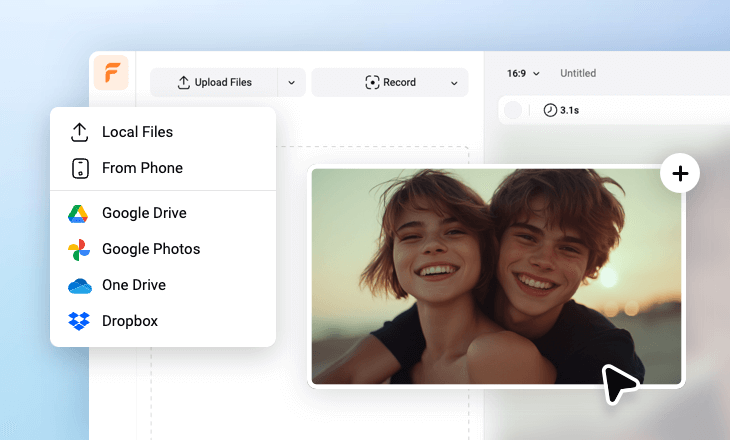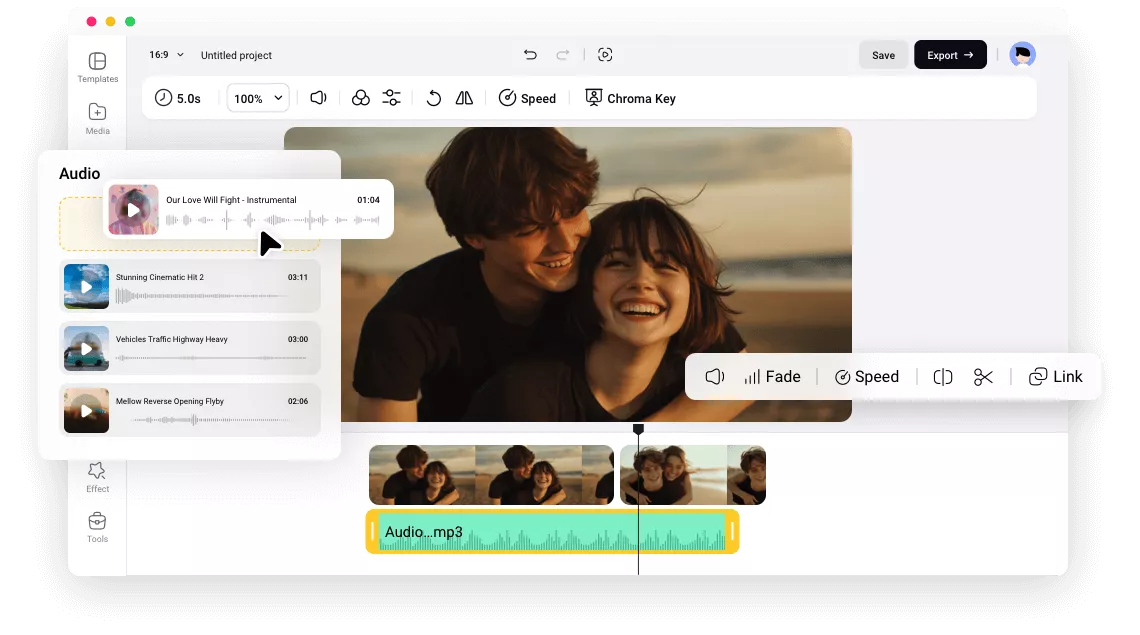FlexClipでMP4に音声を追加するメリット
ブラウザベース
大きなCPUを消費する動画編集ソフトにさようなら。FlexClipは、ブラウザ上でMP4動画にあらゆる音声ファイルを挿入するのを手助けします。ダウンロードやインストールは不要です。
複数のフォーマット対応
FlexClipは、MP3、AAC、M4A、FLAC、OGG、WAVなど、ほぼすべての主流音声フォーマットをサポートしています。つまり、どのフォーマットの音声でもMP4に追加できます。
高いセキュリティ
ユーザープライバシーは最も重要です。ユーザーの個人情報やアップロードしたファイルは、第三者と共有されることはありません。
please input title
簡単にMP4に音声を追加
FlexClipは、迅速で応答性が高く、簡単に音声を追加できる体験を提供しています。音声トラックをMP4に統合するには、すべてのメディアリソースをアップロードし、音声とMP4トラックをシームレスに整列させるだけです。全プロセスは1分以内で完了します。
MP4に音声を追加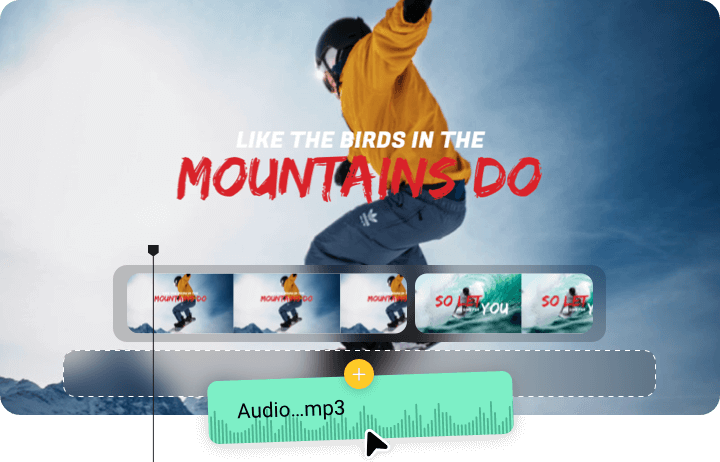
ロイヤリティフリーの音楽トラックを入手
FlexClipは、StoryblocksとPexelsのリソースと統合されています。さまざまなスタイルの数百万のロイヤリティフリー音楽、効果音にアクセスできます。好きな音楽をキーワードで検索し、ワンクリックでMP4動画に追加しましょう。
ロイヤリティフリーの音声トラック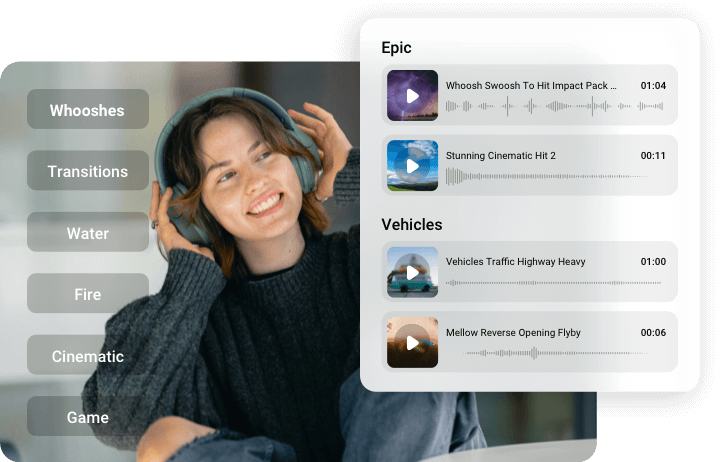
音声ファイルを活用する
シームレスな音声/動画の整列は、優れた出力を意味するわけではありません。FlexClipはそれを理解しており、完璧を達成するための高度なツールを提供しています。複数の音声トラックを簡単なタイムラインで一つのMP4に混ぜたり、音声のボリュームを調整したり、AIの力で音声の背景ノイズを除去したりできます。好きなように音声ファイルを自由に活用してください。
音声トラックを編集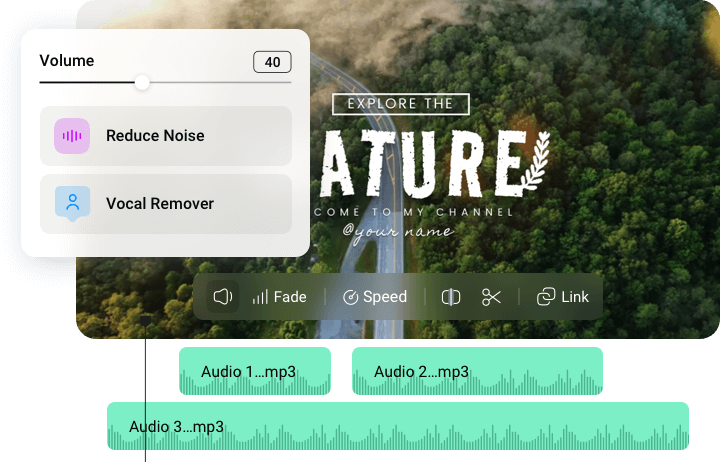
MP4動画に音声を追加する方法
- 1
1. 素材をアップロード
メディアセクションに移動し、MP4動画と音声トラックをローカルフォルダまたはクラウドサービスからアップロードします。
- 2
2. 音声を編集
音声と動画をタイムラインに適用します。スライダーをドラッグして音声をトリミングし、音声トラックをクリックして背景ノイズの除去、フェードイン/アウト効果、複製などの音声編集ツールにアクセスします。
- 3
3. エクスポート&共有
エクスポートをクリックします。MP4をローカルフォルダにエクスポートしたり、ショートリンクを生成したり、クラウドサービスに保存したり、直接ソーシャルメディアに投稿したりできます。